Менеджер рекламы на Facebook: как создать рекламу в приложении
Разработчики Facebook стараются регулярно обновлять свои сервисы для бизнеса и блогеров, а также выпускать новые. Мы уже писали о Brand Collabs Manager и Facebook Business Suite, а сегодня разберем мобильное приложение для рекламы.
В статье расскажем, как скачать приложение, какие в нем есть функции и как его использовать.
Реклама: 2VtzquY3wEz
Читайте также: 10 лучших курсов по таргетированной рекламе
Менеджер рекламы на Facebook — что это за приложение и как им пользоваться
Как несложно догадаться из названия, менеджер рекламы на Facebook — это мобильное приложение для размещения рекламы в Фейсбук и Инстаграм.
Как скачать: приложение есть в App Store и Google Play, найти его можно по названию. Вот как оно выглядит в маркетплейсах:
Регистрация
В приложении нет своей регистрации — оно связывается с рекламным аккаунтом Фейсбука, поэтому сначала нужно зарегистрироваться в соцсети. Можно сделать это и через приложение, если нажать на строчку «Регистрация на Facebook». Имея аккаунт, останется ввести в приложении электронный адрес или телефон и пароль.
Можно сделать это и через приложение, если нажать на строчку «Регистрация на Facebook». Имея аккаунт, останется ввести в приложении электронный адрес или телефон и пароль.
Это интересно: Как запускать рекламу через myTarget
Обзор личного кабинета
Сразу после авторизации можно посмотреть 5 уроков по работе с приложением и ведению рекламных кампаний через него.
В дальнейшем (после запуска первых РК) на главной странице приложения отображается результативность рекламных кампаний и их перечень.
Как создать рекламу
В приложении можно создавать рекламу и просматривать РК, запущенные с Ads Manager.
Шаг 1. Создание кампании
Чтобы создать рекламу через приложение жмем на кнопку «Создать рекламу» на главной или заходим в бургер-меню (3 горизонтальных полоски) и нажимаем «Создать кампанию». Также можно нажать на большой плюс в зеленом кружке в правом нижнем углу.
Здесь можно создать новую кампанию, дублировать существующую или работать с черновиками РК.
Шаг 2. Выбор цели
Как и в веб-версии Ads Manager, в данном приложении нужно сначала выбрать цель рекламной кампании, например, направить трафик на сайт (выберем в качестве теста эту цель).
Шаг 3. Создание креатива
Далее выбираем изображение для нашего объявления. Формат зависит от места размещения. Изображение можно обрезать и масштабировать.
Если нажать на инструмент редактирования, то откроется дополнительное окно, где можно наложить логотип поверх картинки, добавить текст и применить фильтры.
В нижней части экрана выбираем формат рекламы, по умолчанию стоит одно изображение, но можно поменять на кольцевую галерею (с двумя и более изображениями), на объявление с видео или объявление из публикации Фейсбук.
Также можно отдельно настроить изображение для сторис.
Для сторис доступны шаблоны (чтобы их найти, нужно нажать на слово «Шаблоны»), правда их очень мало — всего 7 штук, так что проще загрузить готовую картинку.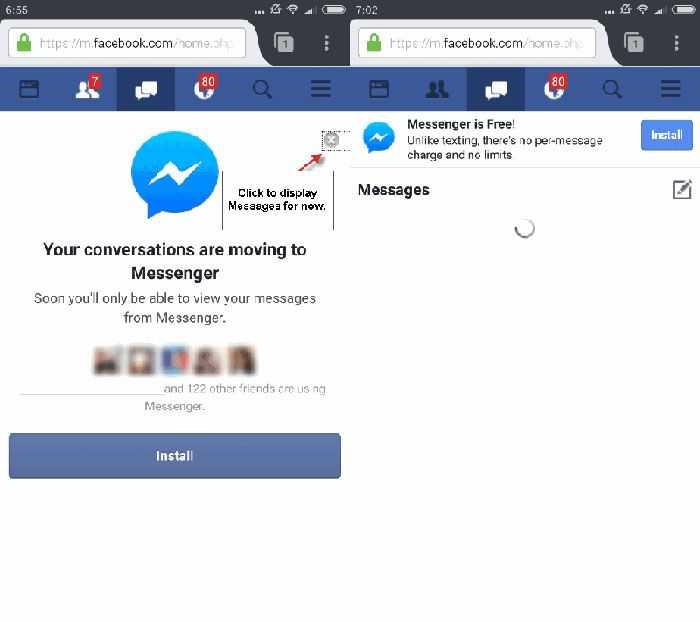
При клике на инструмент редактирования открывается окно, где можно редактировать текст, изменить изображение и удалить шаблон.
После того, как разобрались с изображением, нажимаем на стрелочку в правом нижнем углу и переходим к остальным настройкам.
Шаг 4. Настройка объявления
Здесь настраиваем основные параметры объявления — текст, картинка, заголовок, CTA-кнопки.
Место размещения историй — проставляется согласно выбранному ранее, но его можно изменить. Также можно добавить другие места размещения.
Заголовок — пишем продающий заголовок длиной не более 255 символов. Несмотря на то, что заголовок — не самая заметная часть объявления в отличие от креатива и описания, не стоит его игнорировать.
Статья в тему: 100 примеров продающих заголовков на все случаи жизни
Основной текст — это часть объявления должна показать пользователю выгоду или решение его проблемы, чтобы ему захотелось кликнуть по объявлению.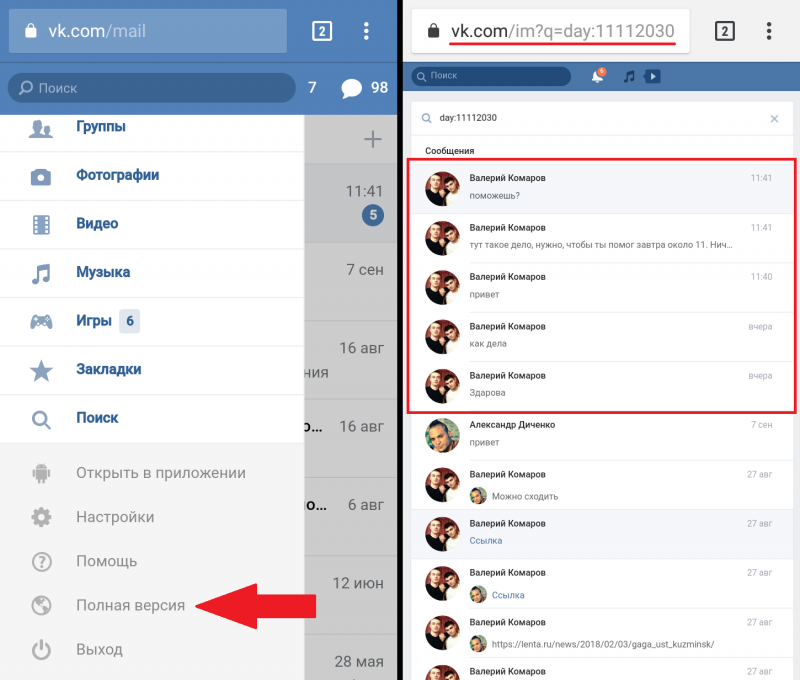 В идеале текст должен содержать уникальное торговое предложение. Не пишите слишком длинные тексты — пары предложений достаточно.
В идеале текст должен содержать уникальное торговое предложение. Не пишите слишком длинные тексты — пары предложений достаточно.
Статья в тему: Как придумать и составить УТП
Сайт — здесь указываем ссылку на свой веб-ресурс.
Призыв к действию — выбираем кнопку с целевым действием: в магазин, забронировать, слушать сейчас, подробнее, регистрация, скачать (всего доступно 10 типов CTA-кнопок).
Прокручиваем настройки вниз.
Особая категория рекламы — если реклама связана с кредитами, вакансиями, недвижимостью, выборами, политикой или общественно важными вопросами, нужно отметить категорию рекламы, как особую.
Места размещения — этот подпункт отличается от первого, тем, что здесь мы выбираем способ размещения (ручной или автоматический и настраиваем дополнительные параметры). По умолчанию стоит автоматический выбор мест размещения, но можно выбрать ручной способ. В ручном способе можно выбрать тип устройства и платформы, а также формат рекламы для каждой.
В ручном способе можно выбрать тип устройства и платформы, а также формат рекламы для каждой.
Важно: Для каждого места размещения лучше создавать отдельную РК.
Например, так будут выглядеть форматы для Фейсбук (изменить формат можно также при предпросмотре рекламы).
Смотрим, от лица какого Инстаграм аккаунта будет запускаться реклама (если размещение в этой соцсети).
Предпросмотр рекламы — отображается в самом низу настроек. Если нажать на кнопку «Полный предпросмотр», можно увидеть, как реклама будет отображаться в разных местах размещения — в мобильной ленте Фейсбука, в Инстаграм сторис, просто на мобильном или в Директе.
Можно уточнить форматы, для этого напротив указанного формата жмем на значок с ползунками и видим другие варианты. Так, если нажать на формат «Мобильная лента Фейсбук», то можно выбрать другие места размещения рекламы, например, в основной ленте, в ленте новостей, в историях Фейсбука, в лентах видео.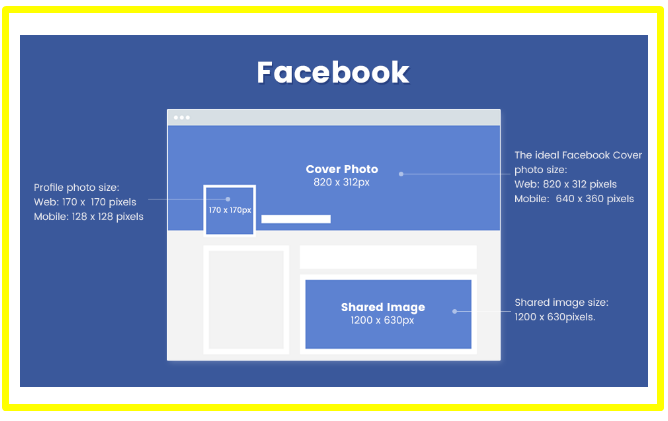
- Для Инстаграм есть 2 формата — сторис и лента.
- Для нативных мобильных устройств 3 — нативное устройство, межстраничная реклама или мобильный баннер.
- Для Директа доступно 2 формата — входящие и истории в Messenger.
После всех настроек снова жмем на стрелку (Далее) и переходим уже в настройки аудитории.
Шаг 5. Настройка аудитории
Здесь можно выбрать готовую аудиторию, изменить ее или создать новую.
По умолчанию доступно 5 категорий — это люди, которые:
- поставили «Нравится» Странице на ФБ;
- поставили «Нравится» + их друзья;
- взаимодействовали со Страницей;
- взаимодействовали с вашей рекламой или публикациями;
- посетили ваш сайт.
Также если нажать на «Изменить аудиторию» можно выбрать более точные параметры, допустим, выбрать временной диапазон. Например, можно выбрать людей, которые посетили ваш сайт за последний месяц. Здесь же можно более тонко настроить тип взаимодействия, например, выбрать не просто тех, кто взаимодействовал с рекламой, а тех из них, кто писал вам сообщения.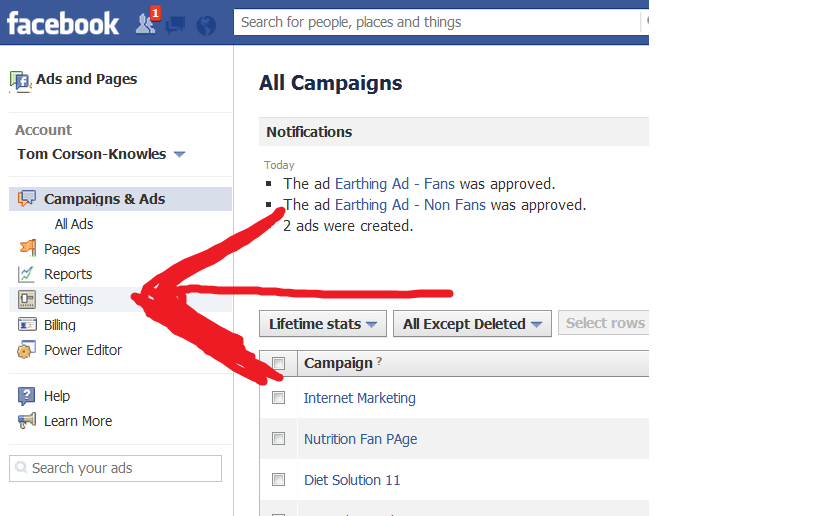
В нижней части дополнительных настроек есть пункт «Другие варианты». Если на него нажать, можно указать демографические и географические параметры — страну, пол, возраст, интересы и модели поведения.
Также можно настроить таргетинг по языкам в разделе «Расширенные настройки».
Создание новой аудитории
В разделе «Аудитории» находятся созданные вами ранее аудитории, здесь же можно создать новую — нужно нажать на соответствующий пункт.
Здесь настройки такие же, как при изменении готовой аудитории, предложенной приложением — название, местоположение, возраст, пол, таргетинг по интересам. В нижней части настроек можно увидеть приблизительный охват.
Шаг 6. Настройка бюджета и графика показов
Это последний этап настройки РК. Здесь выбираем валюту, часовой пояс, бюджет кампании (ежедневный или на весь срок), график показа — непрерывный и когда начать показывать — сразу или позже.
Если нажать на пункт «Показы», открываются более детальные настройки РК: настройка частоты показов (максимальное количество раз или 1 раз в день), ограничение частоты показов в днях, стратегия ставок — авто или ручная с установкой ставки за 1 000 показов, а также за что вы будете платить — за показы или клики.
После всех настроек в нижней части экрана будет показано, сколько денег вы потратите в неделю и прогнозируемые результаты за день. Жмем на синюю галочку в правом нижнем углу, и объявление отправляется на модерацию.
Как просматривать статистику РК
Статистика отображается на главной в разделе «Результативность аккаунта». Здесь есть вкладки с информацией по затратам, охватам, показам, кликам на ссылку (если в объявлении есть ссылка), репостам и вовлеченности.
Можно сравнить статистику по текущему и предыдущему периоду (ниже основной статистики есть пункт «Смотреть результативность за прошедший период»).
Можно указать, за какой период отображать статистику.
Как настроить счет для оплаты РК
Заходим в меню, нажимаем «Счета». Здесь можно задать новый и посмотреть текущий лимит затрат в соответствующем пункте.
В лимитах отображается затраченная сумма с момента регистрации аккаунта в той валюте, которая была установлена для рекламного аккаунта.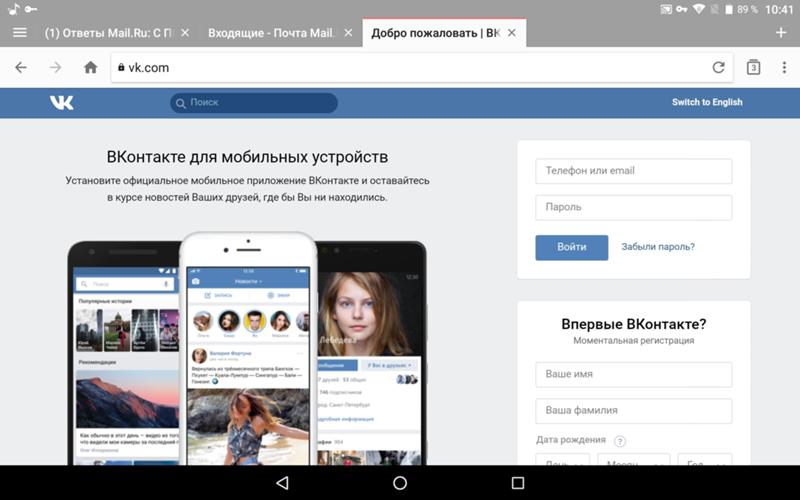 Здесь же можно установить общий лимит, чтобы не потратить больше запланированной суммы. Лимит можно изменить в любое время.
Здесь же можно установить общий лимит, чтобы не потратить больше запланированной суммы. Лимит можно изменить в любое время.
В способах оплаты настраиваем страну, валюту, информацию о компании и номер налогоплательщика (необязательно), а также способ оплаты — PayPal или банковская карта. От страны зависят доступные способы оплаты.
В квитанциях отображается история транзакций. Пока нет проведенных рекламных кампаний, этот раздел пуст. Также в разделе отображается дата выставления счета.
Общие настройки приложения
Что можно настроить в приложении:
Push-уведомления. По умолчанию включены. Также можно отметить галочками, на какие действия принимать уведомления, например, когда модераторы одобрят объявление, люди начнут взаимодействовать с рекламой или будет достигнут лимит затрат на РК. По умолчанию включены все действия.
Звуки в приложении. Тоже включены по умолчанию.
Тема. По умолчанию стоит светлая тема, но ее можно заменить на темную.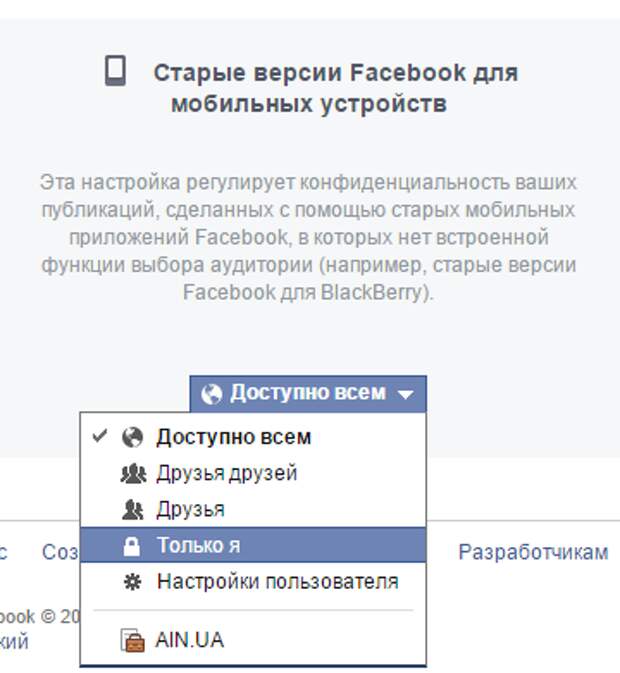
Аккаунты Instagram. Здесь можно посмотреть привязанный Инстаграм профиль, отвязать его и привязать другой. Если нажать на него, приложение предложит отвязать профиль, после чего компанию в объявлениях будет представлять Страница Фейсбук.
Сообщить о проблеме. Здесь можно отправить техподдержке жалобу о проблемах с РК или приложением. Если нажать на пункт, выскочит окно с фразой «Что-то не работает». Нажимаем на нее — приложение делает автоматический скрин (можно добавить другой) и просить описать суть проблемы, после чего нужно нажать на кнопку «Отправить».
Уведомления сторонних лиц. Здесь находится информация для разработчиков, обычным пользователям приложения она не нужна.
Кнопка выхода из аккаунта также находится в разделе настроек.
Как изменить или добавить аккаунт
На главной странице приложения нажимаем на имя аккаунта, находим в поиске другой аккаунт и добавляем его. Синяя точка показывает, с какого аккаунта вы работаете в приложении.
Приложение «Менеджер рекламы Facebook» позволяет создавать рекламу, управлять кампаниями и просматривать статистику буквально «на лету» — можно работать в поездках или во время отдыха. Мобильная версия кабинета не сильно уступает по функционалу веб-версии Ads Manager. Если цель — быстро запустить рекламу в Фейсбуке и Инстаграм, приложения будет достаточно.
Полезные ссылки:
- Как настроить таргетированную рекламу в Инстаграм
- Как запустить рекламную кампанию во ВКонтакте
- 5 парсеров для рекламы в Facebook
- 10 парсеров для Инстаграм
Как 100% вывести значок фейсбука на экран телефона
Большинство пользователей заходят в соцсети с мобильных устройств. Удобно, когда значок установлен на главный экран телефона…..
Поговорим, как вывести иконку, чтобы быстро заходить на фейсбук или как вернуть значок, если он у вас вдруг пропал.
Способы работы в соцсети
То, как вы сможете вывести на экран телефона значок фейсбук, зависит от способа перехода в соцсеть.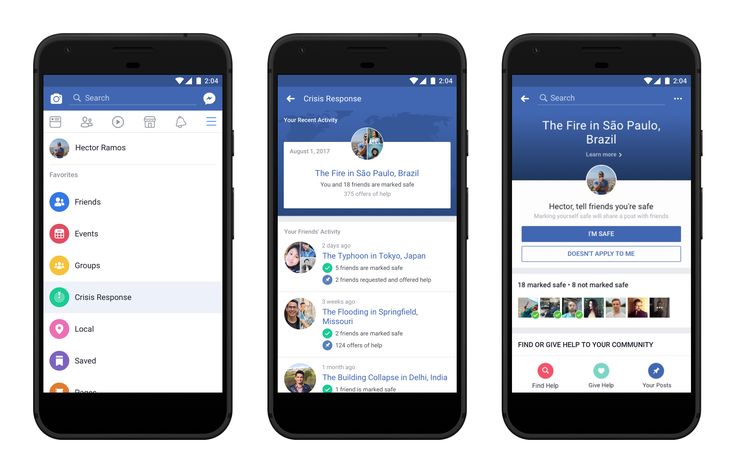
- Через обычный браузер, который вы используете для входа в интернет (Google Chrome, Yandex, Safari, Opera).
- Через мобильное приложение, специальную программу для телефонов.
Каждый из этих способов имеет свои преимущества и недостатки. Мобильная версия сайта не очень удобна на маленьком экране телефона. Приложение в этом плане намного лучше адаптировано, но оно займет определенный объем памяти на устройстве. Если с техническими характеристиками смартфона проблем нет, лучше установить программу. Вывести фейсбук на рабочий стол можно в любом случае.
Для приложения
Сначала необходимо установить само приложение.
Для Android:
- https://play.google.com/store/apps/details?id=com.facebook.katana&hl=ru&gl=US – полная версия приложения.
- https://play.google.com/store/apps/details?id=com.facebook.lite&hl=ru&gl=US – версия лайт, занимает меньше места.
Для Apple:
- https://apps.
 apple.com/ru/app/facebook/id284882215
apple.com/ru/app/facebook/id284882215
(к сожалению, для айфонов лайт-версии нет).
Перейдите по ссылке и нажмите «Установить», как только загрузка закончится, нажмите «Открыть». При первом входе приложение попросит ввести почту (или телефон) и пароль. В дальнейшем оно вас запомнит, и не будет требовать авторизоваться.
Как правило, программа сама автоматически создает иконку на рабочем столе телефона. Но на разных телефонах все индивидуально.
Если не пропала иконка ?
Если на главном экране значок не появился:
- Откройте внутреннее меню смартфона (кнопка «Домой» или проведите по экрану вверх).
- Найдите значок фейсбука среди всех установленных приложений. Задержите палец на иконке и немного сдвиньте (не отпускайте).
- Откроется рабочий стол, выберите место и отпустите палец. Иконка окажется на этом месте.
Для тех, кто использует браузер
Чтобы войти на фейсбук через браузер, необходимо открыть мобильную версию сайта
m. facebook.com (или введите в поисковике facebook, ссылка для перехода будет первой в результатах).
facebook.com (или введите в поисковике facebook, ссылка для перехода будет первой в результатах).
Обратите внимание: в некоторых браузерах такой функции может не быть.
Точно есть в Opera, Yandex Browser и Google Chrome телефона Андроида
- Авторизуйтесь на сайте, введите свою почту или телефон (зависит от того, что вы указывали при регистрации).
- Если выйдет запрос: сохранить данные для входа? Вы можете подтвердить, чтобы быстро входить в аккаунт фейсбук (раз не вспоминать и не вводить пароль каждый).
- Теперь коснитесь трех точек в правом верхнем углу окна.
- Выберите «Добавить на главный экран» или «Добавить на домашний экран», чтобы закрепить ярлык фейсбук на экран телефона.
Дополнительные способы:
- Чтобы не занимать главный экран, вы можете установить значок фейсбук в закладки браузера. Через закладки заходить на сайт также очень удобно. Например, в Google Chrome просто нажмите по звездочке в адресной строке справа. Сайт окажется в закладках.
 Самые посещаемые сайты автоматически добавляются на стартовую страницу браузера.
Самые посещаемые сайты автоматически добавляются на стартовую страницу браузера. - Фейсбук можно сделать стартовой страницей. То есть он будет открываться сразу, как только вы зайдете в браузер:
- нажмите по трем точкам в правом верхнем углу;
- перейдите в настройки;
- найдите раздел «Стартовая страница»;
- в строке «укажите url» нужно написать https://m.facebook.com/ (или скопировать отсюда и вставить в эту строку).
404: Страница не найдена
Страница, которую вы пытались открыть по этому адресу, похоже, не существует. Обычно это результат плохой или устаревшей ссылки. Мы приносим свои извинения за доставленные неудобства.
Что я могу сделать сейчас?
Если вы впервые посещаете TechTarget, добро пожаловать! Извините за обстоятельства, при которых мы встречаемся. Вот куда вы можете пойти отсюда:
Поиск- Пожалуйста, свяжитесь с нами, чтобы сообщить, что эта страница отсутствует, или используйте поле выше, чтобы продолжить поиск
- Наша страница «О нас» содержит дополнительную информацию о сайте, на котором вы находитесь, WhatIs.
 com.
com. - Посетите нашу домашнюю страницу и просмотрите наши технические темы
Просмотр по категории
Сеть
- DHCP (протокол динамической конфигурации хоста)
DHCP (Dynamic Host Configuration Protocol) — это протокол управления сетью, используемый для динамического назначения IP-адреса любому …
- облачная сеть радиодоступа (C-RAN)
Облачная сеть радиодоступа (C-RAN) — это централизованная архитектура на основе облачных вычислений для сетей радиодоступа.
- потоковая телеметрия сети
Потоковая сетевая телеметрия — это служба сбора данных в режиме реального времени, в которой сетевые устройства, такие как маршрутизаторы, коммутаторы и …
Безопасность
- кража учетных данных
Кража учетных данных — это тип киберпреступления, связанный с кражей удостоверения личности жертвы.

- суверенная идентичность
Самостоятельная суверенная идентификация (SSI) — это модель управления цифровой идентификацией, в которой отдельные лица или предприятия владеют единолично …
- Сертифицированный специалист по безопасности информационных систем (CISSP)
Сертифицированный специалист по безопасности информационных систем
(CISSP) — это сертификат информационной безопасности, разработанный …
ИТ-директор
- рассказывание историй о данных
Рассказывание историй о данных — это процесс перевода анализа данных в понятные термины с целью повлиять на деловое решение…
- оншорный аутсорсинг (внутренний аутсорсинг)
Оншорный аутсорсинг, также известный как внутренний аутсорсинг, представляет собой получение услуг от кого-то вне компании, но в пределах …
- FMEA (анализ видов и последствий отказов)
FMEA (анализ видов и последствий отказов) представляет собой пошаговый подход к сбору сведений о возможных точках отказа в .
 ..
..
HRSoftware
- самообслуживание сотрудников (ESS)
Самообслуживание сотрудников (ESS) — это широко используемая технология управления персоналом, которая позволяет сотрудникам выполнять множество связанных с работой …
- платформа обучения (LXP)
Платформа обучения (LXP) — это управляемая искусственным интеллектом платформа взаимного обучения, предоставляемая с использованием программного обеспечения как услуги (…
- Поиск талантов
Привлечение талантов — это стратегический процесс, который работодатели используют для анализа своих долгосрочных потребностей в талантах в контексте бизнеса …
Обслуживание клиентов
- виртуальный помощник (помощник ИИ)
Виртуальный помощник, также называемый помощником ИИ или цифровым помощником, представляет собой прикладную программу, которая понимает естественный язык .
 ..
.. - жизненный цикл клиента
В управлении взаимоотношениями с клиентами (CRM) жизненный цикл клиента — это термин, используемый для описания последовательности шагов, которые проходит клиент…
- интерактивный голосовой ответ (IVR)
Интерактивный голосовой ответ (IVR) — это автоматизированная система телефонии, которая взаимодействует с вызывающими абонентами, собирает информацию и маршрутизирует …
Facebook MOD APK v395.0.0.0.0 (Pro, Dark Mode/GB Features)
Скачать (50M)
Загрузите последнюю версию Facebook MOD APK с этой страницы. И наслаждайтесь своим путешествием в социальных сетях со всеми модифицированными функциями, такими как неограниченное количество подписчиков, темный режим, без рекламы и беспорядка.
| Имя приложения | |
|---|---|
| Издатель | Метаплатформы |
| Жанр | Социальный |
| Размер | 50М |
| Версия | 395. 0.0.0.0 0.0.0.0 |
| ID | com.facebook.katana |
| Информация о моде | Темный режим/ГБ Особенности |
Изучите эту статью
Скачать
О Facebook
Facebook был запущен в 2004 году и с каждым годом пользовался большой популярностью и в настоящее время обслуживает более 20 миллиардов учетных записей, больше, чем все население. Это также самое загружаемое приложение в Play Store с выбором редактора.
В Facebook уже есть множество возможностей, чтобы стать влиятельным лицом или увеличить продажи для своего бизнеса, размещая рекламу по низкой цене. Это король мира социальных сетей, который приобрел WhatsApp и Instagram. Его главная цель — сделать мир ближе и единее.
Компания достигла многих важных целей во всем мире: от сближения мира до помощи малым и крупным предприятиям в достижении успеха за счет размещения рекламы по низким ценам и создания дефицита рабочих мест.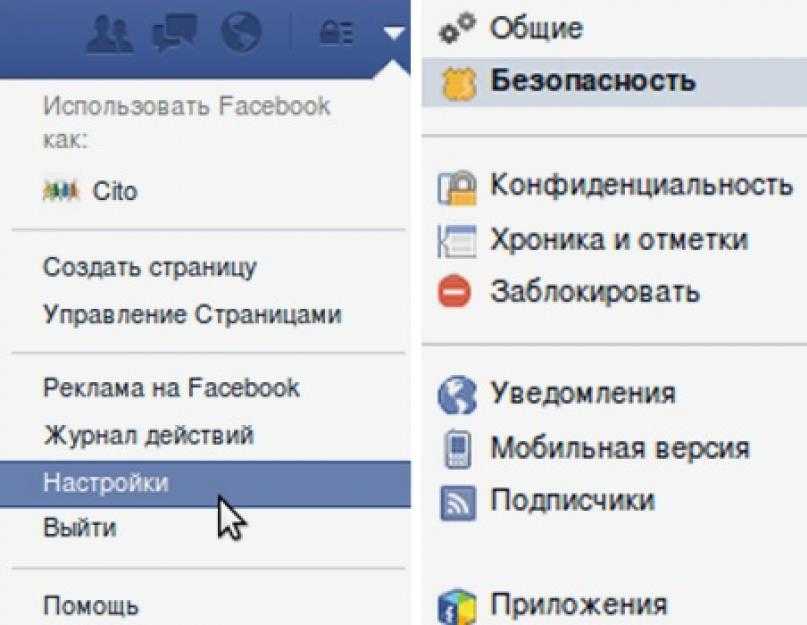 Он также входит в пятерку самых дорогих брендов в мире.
Он также входит в пятерку самых дорогих брендов в мире.
Facebook до сих пор является самым популярным сайтом в Интернете, и все об этом знают. С его популярностью многие пользователи Facebook требовали таких функций GB, как мессенджер FB внутри приложения, неограниченное количество подписчиков, отсутствие рекламы и многое другое, поэтому мы представляем Facebook APK + MOD.
Связь с людьми
С момента запуска Facebook у него была только одна главная цель: сделать мир ближе, и он продолжает это делать. Он предоставляет вам все средства, необходимые для связи с миром. Несмотря на то, что вы подключены к миру, ваша конфиденциальность также ценится одинаково.
Делитесь медиафайлами
Какой вообще смысл объединять мир, если вы не можете поделиться своими воспоминаниями и опытом. Таким образом, Facebook предоставляет вам возможность загружать фотографии и видео. Все эти фото и видео могут быть ограничены кем-то, и вы всегда можете удалить их из своего аккаунта.
Получать уведомления
У вас будет полный контроль над вашей учетной записью Facebook, и вы будете проинформированы о каждом действии с помощью уведомлений. Каждый лайк, комментарий или любое другое действие в вашем профиле будет уведомлять вас о вашей обеспокоенности. Это поможет вам разделить социальную и реальную жизнь.
Откройте для себя локально/устно
Facebook сближает людей не только в Интернете, но и в офлайн-подходе. Вы получаете уведомления о выбранных вами событиях, местах, новостях и артистах в соответствии с вашими интересами. Таким образом, он действует как социальная платформа и новостная платформа, чтобы вы могли узнавать о событиях, происходящих рядом с вами.
Играйте в игры с друзьями
Многие популярные игры и приложения, такие как пабы, позволяют вам войти в систему через свою учетную запись Facebook. Это поможет вам быстро найти своих друзей на Facebook в игре и играть с ними. Каждый выигрыш и проигрыш будут обновляться в вашем статусе на Facebook, так что будьте готовы.
Обзор Facebook
Facebook не нуждается в представлении и похвалах, потому что правда в том, что он нам всем очень нравится. Это отличная платформа для социальных сетей, которая пользуется популярностью с момента ее запуска. Он сыграл важную роль в мире социальных сетей. Он был первым, кто представил текстовые сообщения в Интернете с социальными символами, такими как смайлики и т. Д., Что сделало ваш разговор привлекательным для других.
Facebook поднял мир на новый уровень, запустив несколько других социальных сетей, таких как WhatsApp и Instagram, которые снова замечательны. Поэтому вы должны попробовать его и изучить его уникальные особенности и так далее.
Credits : Facebook является издателем и владельцем этой превосходной социальной сети.
Скачать Facebook Mod Apk (Темный режим/ГБ-функции)
Скачать (50M)Теперь вы можете загрузить Facebook бесплатно. Вот некоторые примечания:
- Пожалуйста, внимательно прочитайте нашу информацию о моде и инструкции по установке, чтобы игра и приложение работали правильно
- Загрузка через стороннее программное обеспечение, такое как IDM, ADM (прямая ссылка), в настоящее время заблокирована по причинам злоупотребления.


 apple.com/ru/app/facebook/id284882215
apple.com/ru/app/facebook/id284882215 Самые посещаемые сайты автоматически добавляются на стартовую страницу браузера.
Самые посещаемые сайты автоматически добавляются на стартовую страницу браузера.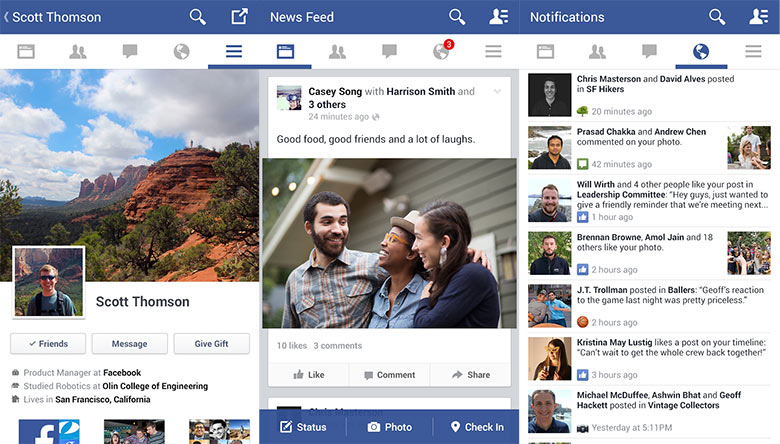 com.
com.
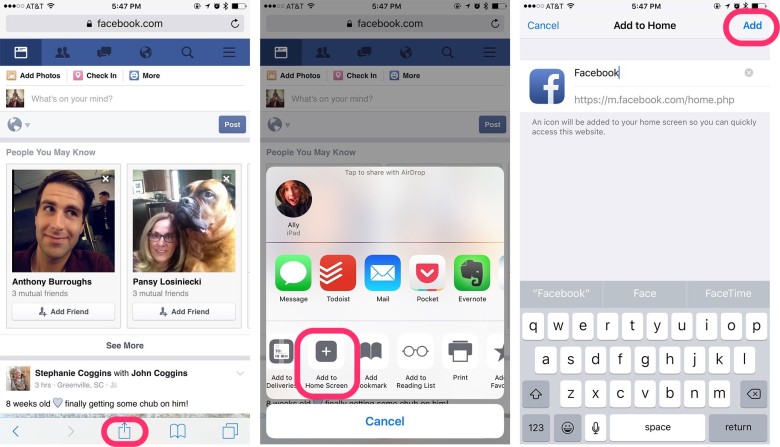 ..
.. ..
..